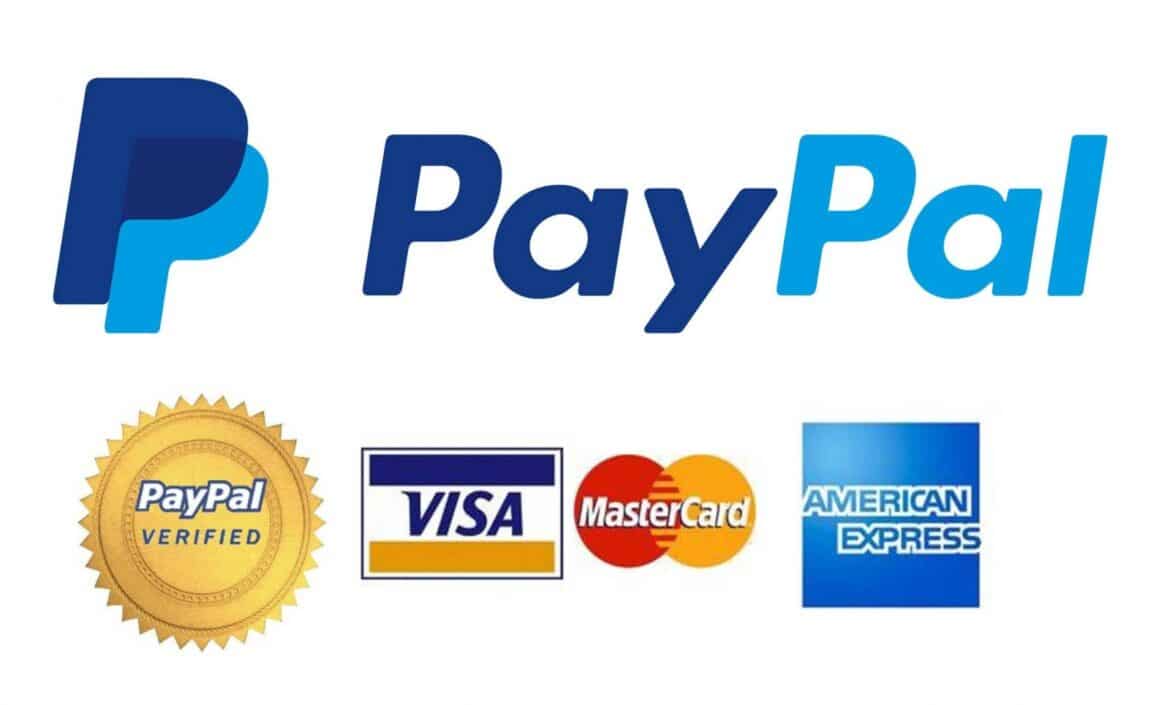1.4K
インターネット上で安全に決済するためには、PayPalアカウントを設定する必要があります。PayPalアカウントを数分で開設し、必要なセキュリティ設定を行う方法をステップバイステップでご紹介しています。
PayPalアカウントを設定する。自分専用のアカウントをしっかり取得
|株式会社日立製作所
PayPalを利用すれば、ほとんどのオンラインショップで迅速かつ安全に支払いを行うことができます。ただし、そのためには、決済サービスのアカウントが必要です。これは無料で、購入者のために迅速に設定されます。
- このPayPalのウェブサイトを開き、右上の「新規登録」ボタンをクリックしてください。
- 次に、PayPalの利用方法に応じて、「個人アカウント」または「ビジネスアカウント」を選択します。
- 次に、国名、姓名、Eメールアドレスの入力をお願いします。また、このステップでは、安全なパスワードを設定するよう求められます。次へ」で入力内容を確認する
- 次のページで、住所と電話番号を入力し、「ログイン」で確認する。
- 確認用リンクが記載されたメールが受信箱に届くようになりました。このリンクをクリックすると、PayPalのログインページに移動します。
- ここにパスワードを入力し、「続ける」をクリック
- 次のステップでは、PayPalアカウントをより安全にするためのセキュリティ質問が含まれています。
PayPalのアカウント。以下の設定により、より安全性を高めることができます。
これらの設定を行うことで、アカウントの安全性をさらに高めることができます。
- セキュリティ質問:セキュリティ質問を2つ決めて、数年後も同じ答えができるように答える。送信」をクリックして確認する
- アカウント接続を設定する。概要」→「アカウント」をクリックします。銀行口座を追加する」ボタンを使って、PayPal口座と銀行を接続します。PayPalアカウントを積極的に利用する場合は、この手順を踏む必要があります。
- このステップでは、PayPalアカウントにクレジットカードを追加することもできます。
- 二要素認証:より安全性を高めるために、アカウント概要の「携帯電話番号の確認」をクリックしてください。携帯電話番号を入力し、「コードを送信」をクリックしてください。これで、携帯電話にコードが書かれたSMSが届きます。このコードを「セキュリティコードの入力」で入力し、「電話番号の確認」をクリックして確認します。その後、ログインするたびに、PayPalを利用するためにパスワードに加えてSMSでコードを要求する必要があります。
- その他の設定。銀行口座が確認されると、PayPalを使って安全に取引を完了することができます。右上の歯車アイコンをクリックし、設定の「セキュリティ」タブを選択すると、さらにセキュリティの設定を行うことができ、例えば、パスワードを変更することができます。
- その他の設定を行います。